Operaは最も使用され、有名なブラウザではありませんが、それでも堅牢で、多くのデバイス間で互換性があります。最近、Operaがスナップストアに追加され、snapパッケージを使用して任意のLinuxディストリビューションにインストールできるようになりました。スナップは、それ自体を自動更新し、より安全に実行できるソフトウェアパッケージです。現在、スナップストアにOperaが追加されたことにより、Linuxユーザーは、スナップが提供するインストール、自動更新、およびセキュリティ機能の容易さを利用できるようになりました。 Ubuntu、Fedora、Debian、Linux Mint、OpenSUSEなど、多くのLinuxディストリビューションがオペラスナップをサポートしています。
Operaブラウザのいくつかの機能は次のとおりです。
- バッテリーセーバー
- データ同期
- 無料で無制限のVPN
- 組み込みのアドブロッカー
- オペラターボを使用した帯域幅セーバー
- Chrome拡張機能との互換性
この記事では、UbuntuでOperaをスナップとして起動する方法を学びます。 Ubuntu18.04および19.04TSでは、snapがプリインストールされています。ただし、古いバージョンのUbuntuを使用している場合、または誤ってスナップを削除した場合は、最初にそれをインストールする必要があります。
この記事で説明する手順を説明するために、Ubuntu18.04LTSを使用します。それでは、手順を始めましょう。
Snapのインストール
スナップをインストールするには、 Ctrl + Alt + Tを押してターミナルを起動します 次に、その中で次のコマンドを実行します。
$ sudo apt install snapd
パスワードの入力を求められたら、sudoパスワードを入力します。
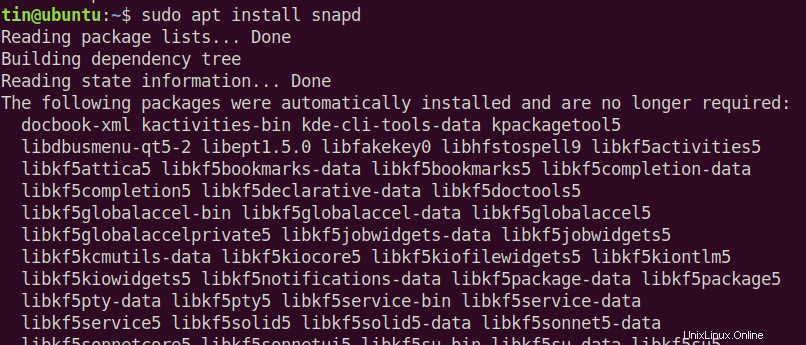
インストールが完了するまでしばらく待ちます。
Snapを介したOperaブラウザのインストール
次に、ターミナルで次のコマンドを実行してOperaブラウザをインストールします。
$ snap install opera

インストールが完了すると、次の画面が表示されます。結果から、インストールされているOperaのバージョンも確認できます。

新しくインストールしたOperaブラウザを起動するには、 operaと入力します ターミナルでEnterキーを押します。または、スタートメニューからOperaブラウザを起動することもできます。
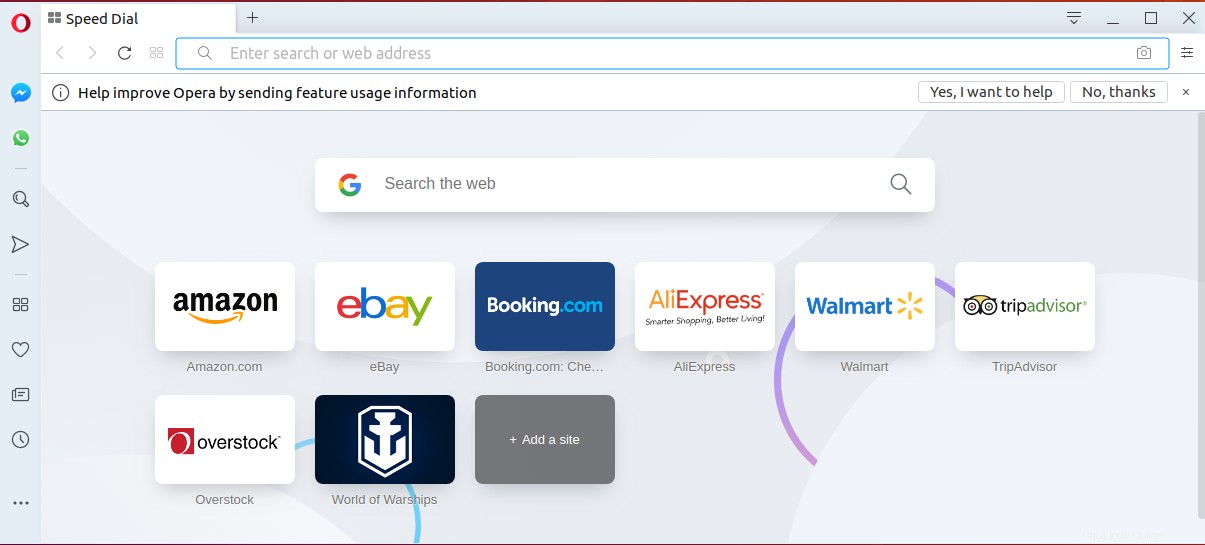
これが、Ubuntuユーザー向けのスナップとしてOperaブラウザを起動する方法の概要です。これで、安全で常に最新のOperaブラウザを楽しむことができます。